Potřebujete uspořádat fotografie v systému Linux? Podívejte se na Digikam! Je to digitální nástroj pro správu fotografií na ploše Linux. Může vám štítky označovat, třídit a importovat, takže je nemusíte dělat ručně.
VAROVÁNÍ: SPOILER: Přejděte dolů a podívejte se na video tutoriál na konci tohoto článku.
Nainstalujte Digikam
Digikam je aplikace KDE, ale funguje na nískoro všechna Linuxová desktopová prostředí bezchybně. Chcete-li jej nainstalovat, otevřete terminál a postupujte podle pokynů, které odpovídají vaší distribuci Linuxu.
Ubuntu
sudo apt install digikam
Debian
sudo apt-get install digikam
Arch Linux
sudo pacman -S digikam
Fedora
sudo dnf install digikam
OpenSUSE
sudo zypper install digikam
Obecný Linux
Digikam je aplikace KDE, takže ji zapínejtevětšina linuxových distribucí není obtížná. Chcete-li jej nainstalovat, otevřete terminál a ve správci balíků vyhledejte výraz „digikam“. Případně postupujte podle těchto pokynů, aby fungovala verze aplikace AppImage.
Používání aplikace Digikam AppImage je příjemné, protože vše, co potřebuje ke spuštění, je uvnitř. Stáhněte si jej do svého systému otevřením terminálu a pomocí wget nástroj pro stahování.
wget http://mirrors.ukfast.co.uk/sites/kde.org/ftp/stable/digikam/digikam-5.9.0-01-x86-64.appimage
nebo pro 32bitovou verzi zkuste:
wget http://mirrors.ustc.edu.cn/kde/stable/digikam/digikam-5.9.0-01-i386.appimage
Teď, když je ve vašem systému Digikam, budete ho muset někam umístit. V terminálu použijte mkdir příkaz a vytvořte složku AppImage.
mkdir ~/AppImages
Za použití mv příkaz, přesuňte soubor Digikam AppImage do nového ~ / AppImage adresář.
mv digikam-5.9.0-01-*.appimage ~/AppImages
Pomocí terminálu přesuňte terminál do složky AppImage CD příkaz.
cd ~/AppImages
Použijte chmod příkaz a aktualizujte oprávnění souboru Digikam AppImage. Aktualizace oprávnění je důležitým krokem, protože umožní spuštění souboru, jako by to byl program.
sudo chmod +x digikam-5.9.0-01-*.appimage
Spusťte počáteční instalační nástroj Digkam pomocí:
./digikam-5.9.0-01-*.appimage
Seřadit obrázky pomocí Digikam
Nyní, když je Digikam nainstalován na vašem Linuxovém PC,otevři to. Jakmile se otevře, proběhne průvodce prvním spuštěním. Tento průvodce vám pomůže s nastavením Digikamu, importem obrázků a nastavením databáze. Po dokončení průvodce se aplikace načte a je připravena k použití.
Prvním krokem katalogizace obrázků v Digikamu je třídění obrázků do sbírek. Při prvním spuštění aplikace se nastaví výchozí kolekce ~ / Obrázky. Toto místo je dobré pro začátečníky, ale pokud máte spoustu obrázků, je asi nejlepší je rozdělit do více sbírek.

Chcete-li vytvořit novou kolekci, otevřete terminál a použijte mkdir příkaz k vytvoření nové složky. Neváhejte a vytvořte tolik složek, kolik potřebujete.
mkdir -p ~/collection-1 mkdir -p ~/collection-2 mkdir -p ~/collection-3
Po nastavení všech složek kolekce na pevném disku otevřete správce souborů a začněte do nich kopírovat obrazové soubory. Každá ze složek kolekce se nachází v /Domov/. Pokud jsou všechny obrázky nastaveny ve složkách kolekce, vraťte se do Digikam a klikněte na „Nastavení“ a poté na „Konfigurovat Digikam“.
V oblasti nastavení vyhledejte položku „Kolekce“ a vyberte ji. Poté v části „Sbírky“ vyhledejte „místní sbírky“ a klikněte na tlačítko „Přidat sbírky“.
Vyhledejte všechny vlastní složky kolekce, které jste nastavili, a uložte je kliknutím na „OK“.
Vytvořit alba
Nastavení vlastních složek kolekce je prvníkrok k vytvoření dobrého katalogu fotografií na Digikamu. Dalším krokem je rozdělení těchto obrázků do alb, aby byla vaše sbírka uspořádána a snadno prohlédnuta.
Podívejte se na postranní panel a vyberte kolekci. Výběr kolekce na straně načte všechny fotografie do pracovního prostoru Digikam.
Seřadit všechny načtené obrázky (zatímco držíte stisknuté) Ctrl) a vyberte všechny fotografie ze sbírky, kterou chcete přidat do alba. Poté, když jsou vybrány všechny požadované obrázky, pusťte Ctrl a klepněte pravým tlačítkem myši na některý z vybraných obrázků. V nabídce klepnutím pravým tlačítkem myši vyhledejte možnost „Přesunout do alba“.
Kliknutím na „Přesunout do alba“ vyvoláte okno alba. V okně klikněte na tlačítko „nové album“.
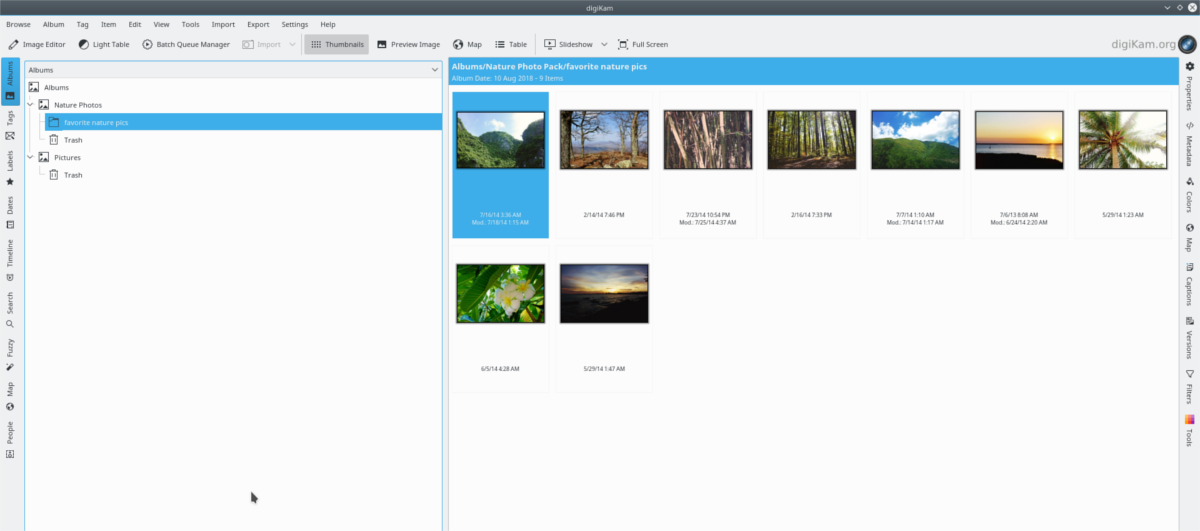
Vyplňte informace v okně „nové album“ a klikněte na „OK“, když vše vypadá dobře a vytvořte nové album.
Označit obrázky
Kolekce a alba pomáhají organizovat obrázky. Bez nich je únavné prohlížet si obrazové soubory v Digikamu. Vaše digitální knihovna fotografií však nebude nikdy skutečně organizována, dokud nevyužijete funkci „tag“ společnosti Digikam.
Chcete-li v Digikamu označit obrazový soubor, podívejte se do alba a podívejte se na obrázek. Klikněte na něj pravým tlačítkem a vyberte možnost „Přiřadit značku“.
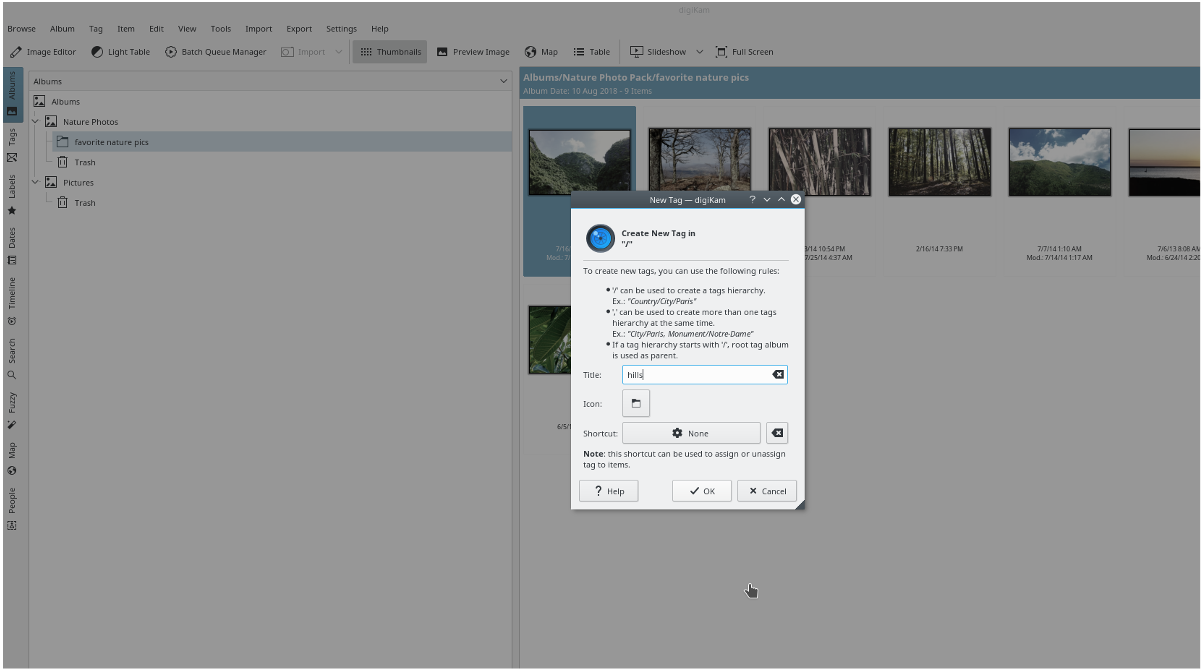
V nabídce „Přiřadit značku“ klikněte na možnost „Přidat novou značku“. Odtud vyplňte značku, kterou chcete k fotografii přiřadit. Tento postup opakujte, dokud nebudou mít všechny obrázky relevantní značky.
Až budete hotovi, bude možné prohledat celou vaši knihovnu fotografií Digikam. Chcete-li najít fotografii v databázi, klikněte vlevo na tlačítko „Hledat“ a do pole zadejte příslušnou značku (klíčové slovo).
Pokud potřebujete organizovat fotografie i videa v systému Linux, zvažte rezervaci Rapid Photo Downloader.











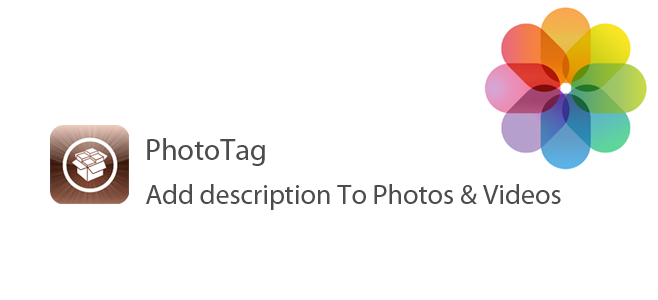

Komentáře